越来越多的用户很喜欢在wps软件中来编辑文件,因为在wps软件中可以用来编辑各种各样的文件,例如编辑文档、表格或是演示文稿等不同类型的文件,很好的满足了用户多样的编辑需求,再加上其中的功能是很丰富的,可以帮助用户简单轻松的完成编辑工作或是设置,所以wps软件吸引了不少用户的喜欢,当用户在wps软件中编辑表格文件时,有时需要对数据进行简单的计算,在第一个单元格中利用公式计算出结果后,用户应该怎么将公式用于整列呢,其实操作的过程是很简单的,用户直接利用下拉填充功能即可解决问题,那么下面就让小编来向大家分享一下wps表格将公式用于整列的方法教程吧,希望用户能够喜欢。

1.用户在电脑桌面上打开wps软件,并来到表格文件的编辑页面上来进行设置

2.接着在单元格中根据实际需求来输入相关公式,然后按下回车按钮得出计算结果

3.这时用户将鼠标光标移动到得出结果的单元格右下角,等待变成十字图标后,用户按下其中的下拉箭头

4.如图所示,用户利用下拉填充功能后,就可以成功将公式用于整列了

以上就是小编对用户提出问题整理出来的方法步骤,用户从中知道了只需要简单的计算出第一个单元格中的数值内容,接着再利用下拉填充功能即可解决问题,方法简单易懂,因此感兴趣的用户可以跟着小编的教程操作试试看,一定可以解决好这个问题的。
 Word文档取消文本框自动换行的方法
Word文档取消文本框自动换行的方法
Word程序是很多小伙伴都在使用的一款文字文档编辑程序,在这款......
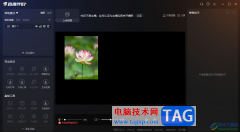 电脑版斗鱼直播伴侣添加图片素材的方法
电脑版斗鱼直播伴侣添加图片素材的方法
斗鱼直播伴侣是大家非常喜欢的一款直播软件,目前直播的小伙......
 微博红v黄v蓝v是什么意思
微博红v黄v蓝v是什么意思
微博红、黄V是个人认证,支持娱乐、体育、传媒、财经、科技、......
 Win10更新KB5006738进行测试此更新现已在W
Win10更新KB5006738进行测试此更新现已在W
微软发布 Windows 10 更新 KB5006738 进行测试此更新现已在 Windows 预......
 《信长之野望新生》战法如何升级?战法
《信长之野望新生》战法如何升级?战法
信长之野望新生游戏中有非常多的战法,这些战法可以用来升级......

公司的文件中需要商标符号,可是怎么输入商标符号呢?本教程就为大家介绍几种输入商标符号的方法,下面我也来为大家分享下方法吧! WPS中上标法输入商标符号 WPS文字是一款功能...

平时如果自己有数据需要处理的情况下,那么大家就会选择使用WPSExcel表格编辑工具进行操作,通过WPSExcel表格工具可以让我们更好的进行数据的编辑和整理,从而得到自己需要的数据内容,而...

当你在使用WPS进行编辑内容的时候,多多少少都会遇到一些问题情况,比如平时需要进行数据编辑修改和统计的情况,就会通过WPS中的Excel表格进行操作,在该表格中编辑的内容有些时候会进行...
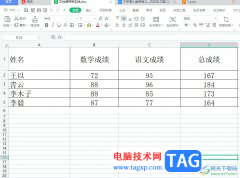
wps是一款多功能办公软件,为用户带来了多种文件的编辑权利,让用户只需简单操作即可完成编辑工作,为用户带来了许多的便利和好处,当用户在wps软件中编辑表格文件时,有时会将表格分享...

WPS文档是一款非常受欢迎的文本处理软件,在其中我们可以编辑和处理文本内容,也有适当调整文档的显示方式,方便我们进行查看和编辑操作。如果我们希望在电脑版WPS文档中将左右两页显示...
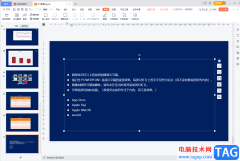
WPS幻灯片是很多小伙伴都在使用的一款软件,其中有很多强大且操作简单的功能,可以方便我们快速完成想要的幻灯片编辑制作。如果我们在电脑版WPS幻灯片中完成幻灯片的编辑制作后,希望检...

很多小伙伴在使用WPS软件对表格文档进行编辑的过程中经常会需要对表格中的数据进行内容添加,当我们想要在单元格的指定位置处添加新的内容时,我们可以使用文本公式中的“REPLACE”公式...
最近,很多政府部门都在进行部门行风评议的问卷调查,以便监督提高政府部门的工作效率。调查问卷都是以纸质印刷方式制作进行的,待接受调查人将问卷填写完成后再回收、统计。...

在进行制作PPT演示文稿的时候,对于如何插入音频以及设置音频播放等参数是很常见的操作,比如我们将自己本地中需要制作成背景音乐的音频插入到幻灯片页面之后,你可以对音频进行裁剪设...

很多小伙伴在进行日常办公时都会使用到WPS这款软件,在其中我们可以编辑和处理Word文档,Excel表格和PowerPoint演示文稿,非常地强大实用。如果我们在电脑版WPS文档中发现底部的状态栏不见了...
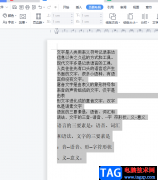
wps软件有着许多实用的功能来帮助用户,给用户带来了很好的使用感受,这款办公软件可以让用户编辑文档、表格以及演示文稿等不同类型的文件,能够很好的满足用户的需求,并且实现了一个...
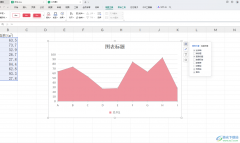
有的小伙伴常常在我们的电脑上进行文件内容的整理,其中有小伙伴在电脑上会使用到其中的WPS这款软件,我们通过该软件可以进行数据的处理和计算等操作,有的小伙伴想要将我们编辑的数据...
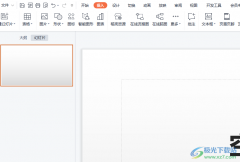
越来越多的用户很喜欢使用wps软件,这款办公软件给用户带来了许多的便利,在这款办公软件中的功能有着其它热门办公软件的支持,因此wps软件可以让用户编辑不同种类的文件,当用户在wp...

WPS表格是很多小伙伴都在使用的一款软件,在其中我们可以使用各种智能化的功能快速实现想要的操作,进行高效办公。如果我们希望在电脑版WPS表格中批量合并相同内容的单元格,小伙伴们知...

越来越多的用户都使用过wps软件,在这款办公软件中用户可以体验到许多强大且实用的功能,给用户带来了许多的便利,让用户能够进一步提升办事效率,因此wps软件成为了热门的办公软件,同...